Moduri inteligente de a face software disponibil pentru orice cont Windows
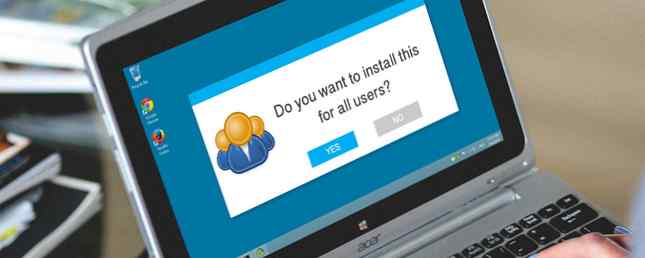
Dacă partajați un computer Windows cu altcineva, știți probabil cât de dificil poate fi să partajați accesul la aplicații în mai multe conturi de utilizator. Microsoft nu este ușor și, deseori, singura alegere este să instalați aceeași aplicație din nou și din nou pentru fiecare autentificare.
Dar există o mulțime de modalități ușoare, în mod obișnuit, de a obține în jurul acestei mici căderi - de la bifarea unei casete în timpul configurării, până la utilizarea cardurilor Dropbox și SD. Iată ce trebuie să știți.
În timpul instalării
Deci, ați ales o aplicație sau un joc pe care doriți să îl puneți la dispoziția tuturor utilizatorilor calculatorului dvs.? Grozav! Înainte de a vă deplasa înainte, încercați să o reinstalați. Asta pentru că mulți instalatori vin cu o opțiune care, atunci când este selectată, o va pune la dispoziția fiecărui utilizator din sistem.

Din experiența mea, am descoperit că aceasta este excepția, și nu regula. În timp ce cercetăm acest articol, am testat trei aplicații gratuite Windows freeware - Paint.Net, Foxit și editorul de text de programare Notepad ++ 3 Windows Text Editori pentru programatori 3 Windows Editori de text pentru programatori Citiți mai multe - și a constatat că niciunul dintre ei nu a oferit această opțiune.
Dacă întâlniți o astfel de aplicație, nu faceți stres. Există o soluție mortă simplă.
Aplicații portabile pentru salvare!
Aplicațiile portabile sunt cu adevărat utile. Sunt în esență aplicații care au fost modificate pentru a fi auto-conținute. Ele pot rula pe orice calculator compatibil, fără a fi nevoie de modificări care trebuie făcute. Le puteți pune pe un stick USB sau le puteți trece prin rețea și vor funcționa foarte bine.
Aplicațiile portabile sunt mai numeroase decât credeți. PortableApps.com, cel mai mare furnizor, oferă peste 300 de persoane diferite. De asemenea, este posibil să vă creați propriile aplicații portabile Cum să vă creați aplicația proprie portabilă pentru o unitate Flash Cum să vă creați aplicația proprie portabilă pentru o unitate flash Citește mai multe folosind două aplicații comune - Universal Extractor și WinRAR.

Acum ai putea fi iertat că ți-ai zgâriat capul și ai întrebat ce are de-a face cu conturile Windows?
Ei bine, folosind un pic de creativitate și aplicații portabile, puteți face o anumită operațiune software cu orice cont Windows. Iată cum.
Puneți cititorul de carduri SD pentru utilizare
Dacă nu sunteți prea fotograf, există șanse mari să aveți un slot pentru card SD care doar sta acolo, nefolosit. Acest lucru nu trebuie să fie neapărat cazul. Pentru doar 15 dolari, puteți pune o cartelă SD super-rapidă acolo, care va adăuga un spațiu de stocare suplimentar pe computer Cum de a spori spațiul de stocare pe Windows 8.1 Dispozitive cu carduri SD Cum de a spori spațiul de stocare pe Windows 8.1 Dispozitive cu carduri SD Windows 8.1 dispozitivele, chiar și tabletele, sunt PC-uri complete și deseori suportă carduri SD. Ele sunt excelente pentru stocarea externă a bibliotecilor, descărcărilor și fișierelor SkyDrive. Vă vom arăta cum să utilizați cel mai bine spațiul de stocare suplimentar. Citeste mai mult . Mai important, acest lucru ar fi accesibil tuturor celor care folosesc acest computer, permițându-vă să partajați fișiere și aplicații portabile pe mai multe conturi.
Deci, ceea ce card SD ar trebui să obțineți Cum de a alege cardul SD dreapta pentru loc de muncă Cum de a alege dreptul de card SD pentru loc de muncă carduri SD nu sunt toate despre depozitare! De fapt, există alți factori care trebuie luați în considerare, iar atunci când vă cumpărați cardurile, trebuie să vă faceți conștienți de ele. Acestea fiind spuse, cardurile SD nu sunt toate create egale, ... Citește mai mult? În experiențele mele, am găsit că cardurile lui SanDisk sunt de o calitate destul de solidă. Sunt un mare fan al garanției de 10 ani, de asemenea. Având în vedere acest lucru, vă sugeram să primiți orice card SanDisk Ultra.
Card de memorie UHS-I de până la 80 MB, Grey / Black (SDSDUNC-032G-GN6IN) Card de memorie SDHC UHS-I de până la 80 MB, gri / negru (SDSDUNC-032G-GN6IN) Cumpara acum la Amazon 9,64 dolari
Dar, în afară de asta, asigurați-vă că orice carte pe care o primiți este a Card SD de clasa 10. Nu acceptați nimic altceva. Asta pentru că aceste carduri au cele mai rapide viteze de citire / scriere, deci nu veți fi încetinite.
Împingeți-l pe un folder partajat
Puteți, de asemenea, pune într-un dosar partajat. După cum sugerează și numele, acestea sunt foldere care se bazează pe un singur profil de utilizator care a fost pus la dispoziția altor utilizatori. Nu există restricții cu privire la tipurile de fișiere pe care le puteți partaja printr-un dosar partajat și puteți crea câte un folder în câteva minute.
Începeți prin crearea unui dosar care va conține aplicația dvs. portabilă. Apoi, faceți clic dreapta pe el și faceți clic pe Împarte cu, și apoi Anumite persoane.

Apoi, din meniul derulant, selectați utilizatorii la care doriți să partajați fișierul. Am creat un utilizator numit “testuser” în acest scop.

Dacă este reușit, utilizatorul va fi enumerat mai jos.

Apoi, puteți alege permisiunile pe care le are utilizatorul asupra dosarului și a conținutului acestuia. Dacă nu doriți ca aceștia să poată schimba conținutul dosarului, dați-i Citit permisiuni. Altfel, dați-le Citeste, scrie permisiuni.

După ce ați terminat, faceți clic pe Acțiune.
De ce nu Dropbox?
O altă alternativă este să o împingeți pe Dropbox - unul dintre cei mai populari furnizori de stocare în cloud. Asigurați-vă că clientul Dropbox este disponibil în fiecare cont de utilizator, cu fiecare utilizator conectat. Acum, din cadrul Dropbox, creați un dosar și îl partajați cu utilizatorii pe care doriți să îi dați acces la o anumită aplicație. Acest lucru se poate face prin intermediul clientului Dropbox sau prin intermediul site-ului.

Apoi copiați în aplicația portabilă pe care doriți să o trimiteți altor utilizatori. Aceasta va fi distribuită automat fiecărui utilizator.
Poate cel mai important lucru pe care trebuie să-l cunoașteți despre această metodă este că fiecare utilizator va sfârși descărcarea unei copii a aplicației. Dacă aplicația este deosebit de mare și dacă nu aveți spațiu de stocare sau dacă sunteți supus unui plafon lunar de date, este posibil ca această metodă să nu fie potrivită pentru dvs..
Pentru cei cu gusturi mai puțin exotice
În sfârșit, hai să ne atingem pe Ninite. Acesta este un serviciu gratuit care automatizează descărcarea și instalarea aplicațiilor Windows Cum se instalează și dezinstalează programele Windows în bloc Cum se instalează și dezinstalează programele Windows în vrac Un program de instalare sau dezinstalare în masă vă poate salva grămezi de timp. Amintiți-vă ultima dată când ați configurat un nou computer? Vom învăța cum să faceți aceste sarcini într-o clipă. Citeste mai mult .
Modul în care funcționează este simplu. Alegeți aplicațiile pe care le doriți dintr-o listă extinsă de pachete software gratuite. Ninite va crea apoi un fișier EXE pentru tine. Descărcați-l și rulați-l. După câteva minute, aplicațiile pe care le-ați selectat vor fi instalate.

Cea mai bună parte a acestei abordări este că EXE poate fi refolosit de mai multe ori. Dacă doriți să instalați un număr de aplicații Windows utilizate frecvent (cred că LibreOffice, Paint.Net, Avast și așa mai departe) pentru mai mulți utilizatori, trebuie doar să rulați EXIT-ul Ninite pentru fiecare utilizator.
Schimbul este îngrijitor
Data viitoare când instalați o nouă aplicație pe un computer partajat, veți gândi de două ori atunci când observați opțiunea de a pune software-ul la dispoziția tuturor utilizatorilor. Este posibil să vă salvați pe dvs. și pe utilizatorii dvs. care nu sunt administratori Cont Windows Administrator: Tot ce trebuie să știți Cont Administrator Windows: Tot ce trebuie să știți Începând cu Windows Vista, contul Windows Administrator încorporat este dezactivat în mod implicit. Puteți să o activați, dar faceți acest lucru pe propriul dvs. risc! Vă arătăm cum. Citește mai mult o mulțime de hassle.
Peste voi! Ați găsit modalități unice de a face disponibilă o aplicație Windows în mai multe conturi de utilizator? Lăsați un comentariu de mai jos și împărtășiți ceea ce ați făcut!
Explorați mai multe despre: Dropbox, Install Software, App Portable.


